win10可以用驱动精灵吗 win10系统驱动精灵怎么用
win10可以用驱动精灵吗?小编告诉你,win10系统可以用驱动精灵,而且使用非常简单。接下来我们来说说win10系统驱动精灵怎么用?
访问:
微软原版Win10镜像 驱动精灵Win10万能网卡版 (推荐下载)
win10系统驱动精灵怎么用?
使用驱动精灵更新Windows 10硬件驱动的方法
在使用驱动精灵时会遇到各种各样的问题,比如需要更新Windows 10硬件驱动。这时我们要怎么操作呢,请看下文方法。
1、启动Windows 10操作系统,如图所示。点击任务栏"开始"按钮,用于弹出开始菜单。
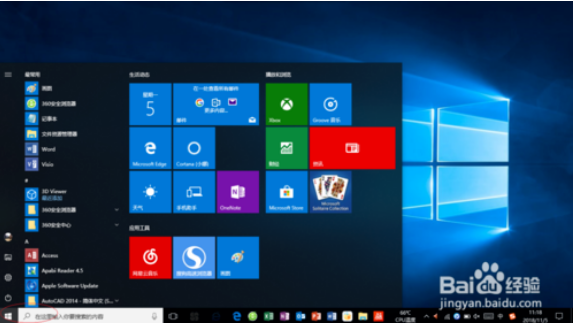
2、如图所示,展开左侧树形目录结构。点击"驱动精灵→驱动精灵"项,用于打开"驱动精灵"程序窗口。
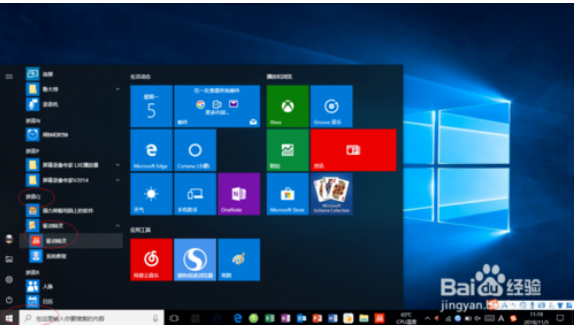
唤出"驱动精灵"程序窗口,如图所示。点击"立即检测"按钮,用于全面检测硬件更新驱动程序。
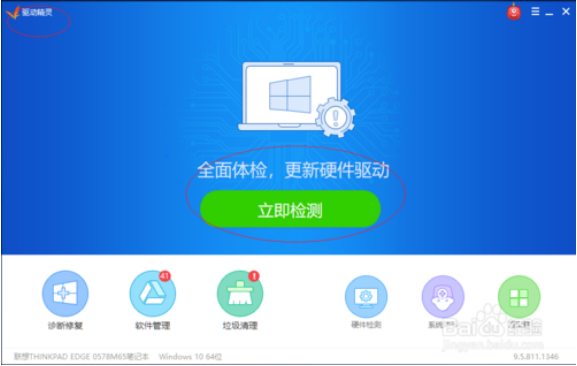
如图所示,显示完成硬件检测概要信息。选择"驱动管理"标签,下一步将进行更新Windows 10硬件驱动的操作。
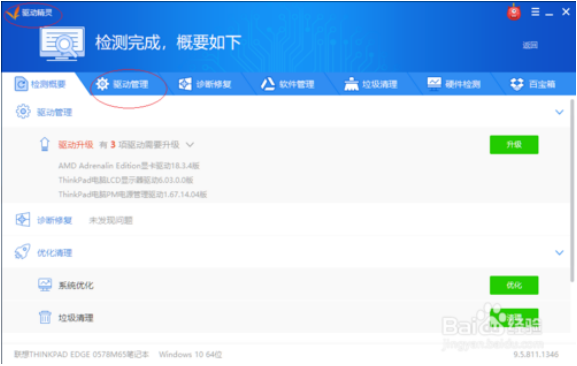
唤出"驱动管理"选项界面,如图所示。勾选可以升级的驱动程序复选框,点击上侧"一键安装"按钮。
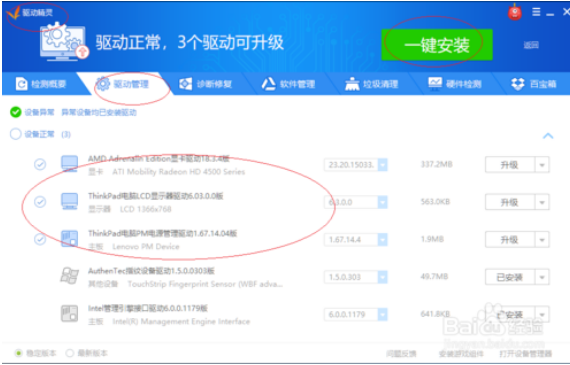
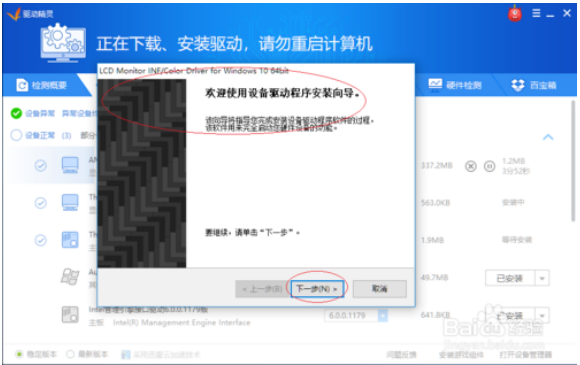
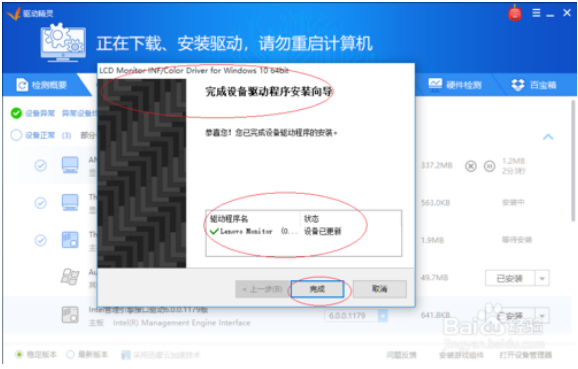
6、如图所示,完成更新硬件驱动立即重启电脑。本例到此结束,希望对大家能有所帮助。
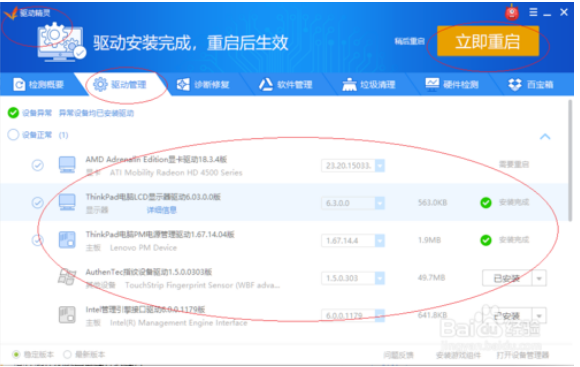
以上就是win10可以用驱动精灵吗、win10系统驱动精灵怎么用的全部内容。希望对大家有用,需要下载win10或者驱动精灵可能点击文中下载链接。









